Gerenciar números de telefone
O Omnichannel for Customer Service oferece um conjunto de recursos que ampliam o poder do Dynamics 365 Customer Service Enterprise para permitir que as organizações se conectem e interajam instantaneamente com clientes em canais de mensagens digitais. É necessária uma licença adicional para acessar o Omnichannel for Customer Service. Para obter mais informações, consulte as páginas Visão geral de preços do Dynamics 365 Customer Service e Plano de preços do Dynamics 365 Customer Service.
O Omnicanal para Customer Service permite habilitar e usar serviços de voz e SMS diretamente dentro do Dynamics 365. O canal de voz vem com números de telefone de avaliação com tempo limitado de chamadas gratuitas. Mais informações: Usar números de telefone de avaliação
Como administrador, você pode adquirir números de telefone e planos de chamadas, decidir se deseja aproveitar os serviços de chamadas e SMS ou se deseja configurar opções de chamadas de entrada e saída para a empresa. Você também pode trazer seu próprio número de telefone por meio do roteamento direto do Azure. Mais informações: Traga sua própria operadora
Pré-requisitos
- Verifique os critérios a seguir:
- Implantar o canal de voz no Omnicanal para Customer Service.
- Conectar-se aos Serviços de Comunicação do Azure usando um recurso novo ou existente do Azure e implantar o recurso por meio do Dynamics 365.
- Verifique se você tem permissões nas colunas seguras. Mais informações: Configurar permissões para acessar colunas seguras
Importante
Você pode comprar um número de telefone por locatário para os Serviços de Comunicação do Azure por meio do Portal do Azure. No entanto, se você quiser adquirir números em massa ou solicitar um número de telefone específico, siga as instruções para criar uma ordem de solicitação aqui.
Exibir números de telefone
- No mapa do site do Centro de administração do Customer Service, selecione Canais em Atendimento ao cliente. A página Canais é exibida.
Você vê uma lista de todos os números de telefone disponíveis com o nome da operadora, os detalhes do plano de chamadas, o fluxo de trabalho associado, o status da conexão e outros detalhes.
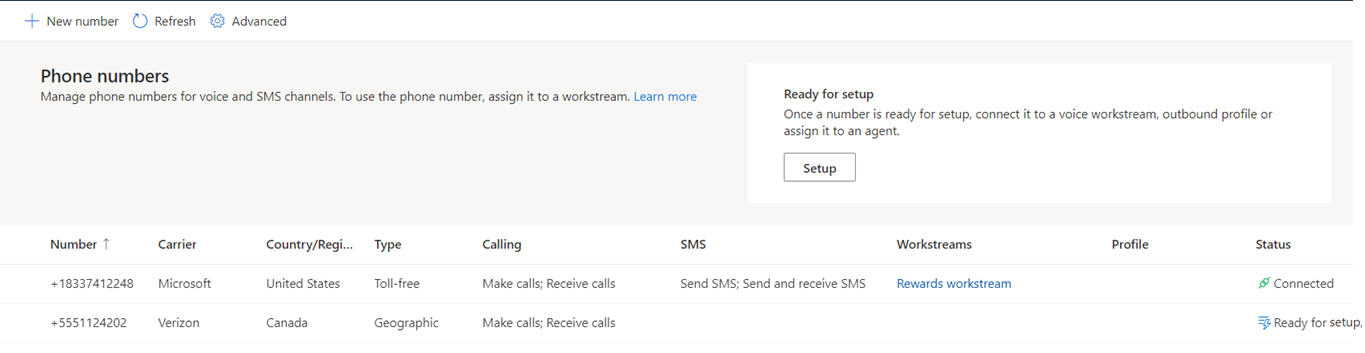
Se você não tiver nenhum número de telefone configurado para sua empresa, consulte Adquirir novos números de telefone para saber como você pode adquirir novos números de telefone.
Observação
Se o número de telefone de roteamento direto estiver inativo, exclua o número e o adicione novamente.
Adquirir novos números de telefone
Você poderá comprar novos números de telefone para a organização depois de verificar os pré-requisitos, instalar o canal de voz e se conectar com êxito a um recurso dos Serviços de Comunicação do Azure.
No mapa do site do Centro de administração do Customer Service, selecione Canais em Atendimento ao cliente. A página Canais é exibida.
Selecione Gerenciar para Números de telefone.
Na página Números de telefone, selecione Novo número. A caixa de diálogo Adicionar número de telefone é aberta.
Na página Recursos, faça o seguinte:
a. Selecione País/Região na lista suspensa. A lista de planos disponíveis para o país ou região selecionada é exibida.
Observação
Você só pode adquirir números de telefone com base nos Estados Unidos no SAC. Se quiser adquirir números de telefone de uma região diferente, você deverá comprá-los primeiro por meio dos Serviços de Comunicação do Azure. Depois que tiver adquirido os números de telefone, você deverá sincronizá-los com o Omnicanal para Customer Service. Para obter mais informações, consulte Início Rápido: Obter e gerenciar números de telefone e Sincronizar em Serviços de Comunicação do Azure
b. Selecione Tipo de número, seja Chamada gratuita ou Geográfico. Mais informações: Tipos de números e recursos
c. Selecione os Planos de chamada–Receber chamadas, Fazer chamadas ou ambos.
d. Selecione qualquer um dos Planos de SMS–Nenhum, Enviar SMS ou Enviar e receber SMS. No momento, o recurso de SMS está disponível apenas para números gratuitos.
e. Em Localização, selecione o código de área ou estado nas listas suspensas.
f. Em seguida, selecione Encontrar números para pesquisar os números disponíveis na sua área.
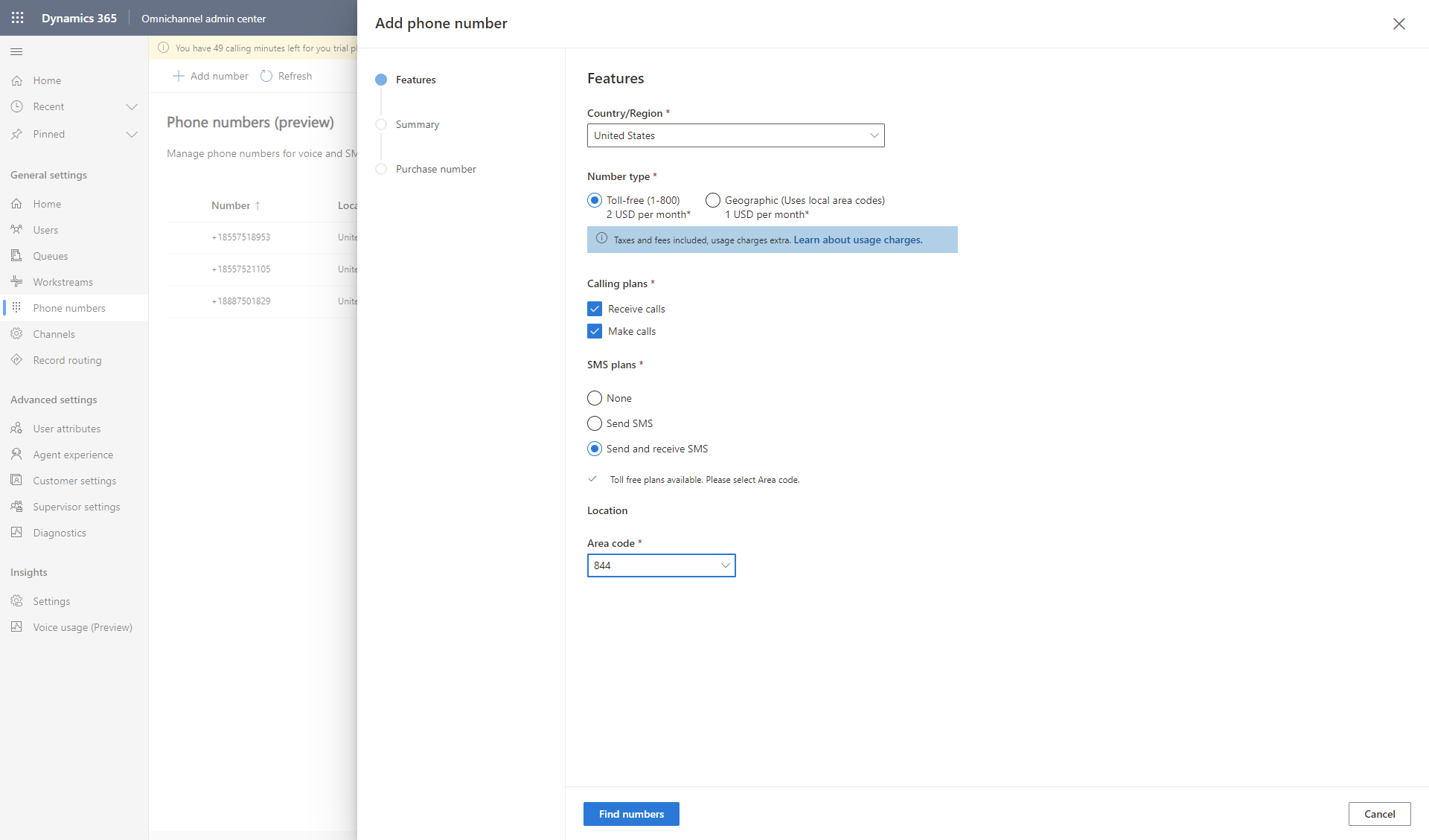
Um Resumo com o número de telefone recém-atribuído e seus detalhes são exibidos.
Na página Resumo, selecione Comprar número de telefone. Seu novo número de telefone será exibido após a compra e você poderá selecionar Concluído para voltar à página Números de telefone.
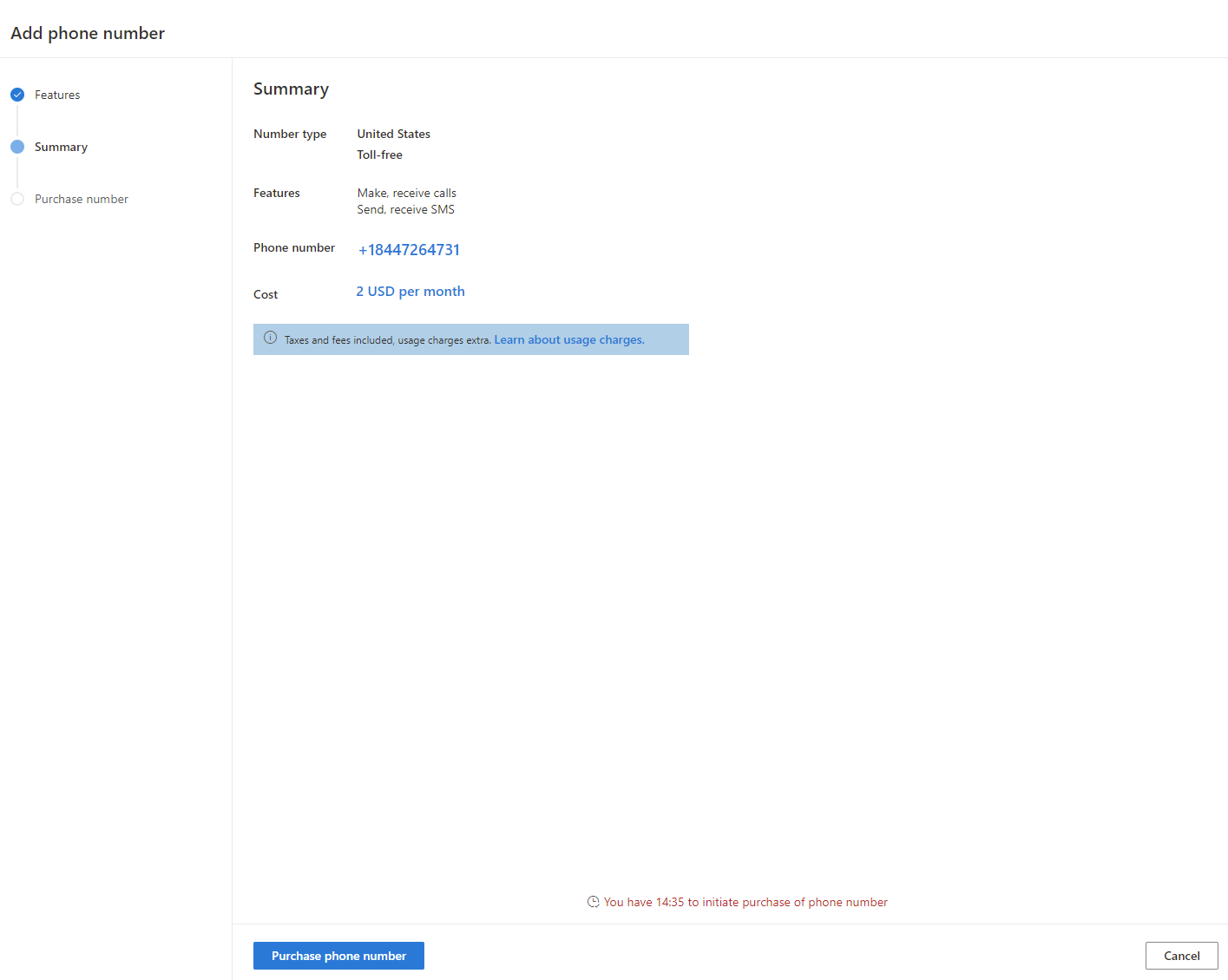
O novo número de telefone é exibido na lista de números com o status Pronto para configuração.
Nota
- Depois de atribuir um novo número de telefone, você deverá comprá-lo nos próximos 15 minutos. Se o tempo passar, você precisará tentar comprar novamente.
- Depois de selecionar Comprar número de telefone, você poderá selecionar Fechar e voltar para a página Números de telefone. A compra acontece em segundo plano e o novo número de telefone aparece na lista de números de telefone com o status Pronto para configuração.
(Opcional) Selecione Fluxo de Trabalho de Configuração para adicionar o número de telefone a um fluxo de trabalho de voz.
Selecione Concluído para voltar para a página Números de telefone, onde você poderá ver os detalhes do número de telefone que acabou de adquirir.
Nota
- Para fazer portabilidade do seu número de telefone em um recurso dos Serviços de Comunicação do Azure, consulte Fazer a portabilidade de um número de telefone.
- Você pode portar o número do Teams em regiões onde os Serviços de Comunicação do Azure estão disponíveis. Use as informações em Criar uma ordem especial para números de telefone.
Adicionar um número de telefone a um fluxo de trabalho de voz
Depois de adquirir um número de telefone, você deverá adicioná-lo a um fluxo de trabalho de voz para poder usá-lo. Você pode associar um número de telefone a apenas um fluxo de trabalho de voz.
No Centro de administração do Customer Service, vá até a página Números de telefone e selecione o número de telefone marcado como Pronto para configuração na coluna Status.
Selecione Configurar fluxo de trabalho. A página Fluxos de trabalho é exibida com uma lista de todos os fluxos de trabalho.
Se você quiser criar um novo fluxo de trabalho, selecione Novo fluxo de trabalho e siga as etapas para configurar um fluxo de trabalho de voz.
Selecione um fluxo de trabalho existente na lista.
Siga as etapas para configurar um canal de voz.
O número de telefone é adicionado ao fluxo de trabalho e você poderá ver o status Conectado para o número de telefone na página Números de telefone.
Configurar números de telefone para chamadas de saída
Depois de comprar números de telefone e associá-los a fluxos de trabalho de voz, você poderá configurá-los para chamadas de saída, de maneira que os agentes possam realmente fazer chamadas para os clientes. Mais informações: Configurar o número de telefone para fazer chamadas
Configurar canal de voz para chamadas de saída
Você também pode permitir que seus agentes recebam chamadas de clientes, criem filas para o canal de voz e configurem regras de roteamento. Mais informações: Configurar fluxos de trabalho e filas para o canal de voz
Atribuir números de telefone a agentes
Você também pode atribuir números de telefone pessoais aos agentes, para que eles possam fazer e/ou receber chamadas exclusivamente nesse número. Mais informações: Atribuir números de telefone pessoais a agentes
Editar números de telefone
Se quiser alterar o plano de chamadas ou atualizar os planos de chamadas ou SMS em um número específico, você poderá fazer isso editando o número de telefone. Por exemplo, se não tiver selecionado nenhum plano de SMS, você poderá atualizar para os planos Enviar SMS ou Enviar e receber SMS; se tiver selecionado apenas a opção Enviar SMS, agora você poderá atualizar para os planos Enviar e receber SMS.
- No Centro de administração do Customer Service, vá até a página Números de telefone. A lista dos números de telefone disponíveis para sua empresa é exibida.
- Selecione um número de telefone e selecione Editar. O diálogo Editar número de telefone é com o tipo de plano atual, o plano de chamadas e o plano de SMS é exibido.
- Faça as alterações em seus planos de chamada ou SMS e selecione Salvar e Fechar.
Importante
- Você não poderá atualizar um número de telefone ou alterar planos de chamadas ou SMS depois que ele estiver conectado a um fluxo de trabalho.
- Você não poderá remover recursos depois de concedidos a um número de telefone, mas poderá atualizar os recursos de número de telefone. Por exemplo, se tiver escolhido as opções Fazer chamadas e Receber chamadas em planos de chamadas, você não poderá alterar isso. No entanto, se tiver selecionado Nenhum para planos de SMS, você poderá atualizar para um plano Enviar SMS ou Enviar e receber SMS.
Liberar números de telefone
Se você não precisar mais de um número de telefone, poderá liberá-lo da lista de números de telefone da sua organização. No entanto, antes de planejar remover o número de telefone de sua empresa, você deverá remover o número de quaisquer fluxos de trabalho ou perfis de saída associados. Além disso, se o número for atribuído como um número pessoal a qualquer agente, você deverá desabilitar o número e tentar liberá-lo novamente.
Importante
Ao liberar um número de telefone, você realmente o exclui do Dynamics 365, portanto, libere um número apenas se tiver certeza de que não precisa dele. Para desconectar os números de telefone de um recurso dos Serviços de Comunicação do Azure, consulte Desconectar do recurso dos Serviços de Comunicação do Azure.
- No Centro de administração do Customer Service, vá até a página Números de telefone. A lista dos números de telefone disponíveis para sua empresa é exibida.
- Selecione um número de telefone e selecione Liberar número. A caixa de diálogo Liberar número é exibida, solicitando a confirmação da exclusão do número.
- Selecione OK se tiver certeza de que não precisa do número. O número de telefone é removido da sua organização e não é mais exibido na lista de Números de telefone.
Próximas etapas
Configurar chamada de saída
Configurar chamada de entrada
Confira também
Visão geral do canal de voz
Conectar aos Serviços de Comunicação do Azure
Importar números de telefone
Desconectar dos Serviços de Comunicação do Azure
Bloquear números de spam
Traga sua própria operadora
Integrar um sistema IVR de terceiros com canal de voz
Fazer a portabilidade de um número de telefone
Usar números de telefone de avaliação